Sådan roteres tekst i celler i Excel

Hvis du har et regneark, hvor teksten i dine kolonneoverskrifter (ikke de bogstavede kolonneoverskrifter) er længere end teksten i kolonnerne og der er mange kolonner, kan du måske rotere teksten i dine overskrifter, så kolonnerne bliver smallere.
BEMÆRK: Vi brugte Excel 2013 til at illustrere denne funktion.
Dette giver dig også mulighed for at tilpasse flere kolonner af data i et mindre område. For at rotere teksten i celler skal du først markere de celler, du indeholder den tekst, du vil rotere. Sørg for, at fanen "Home" er aktiv, og klik på knappen "Orientering" i afsnittet "Justering" på fanen "Home" (knappen med den skrå tekst). Vælg en mulighed for at rotere teksten. Ikonerne til venstre for indstillingerne viser, hvilken måde teksten vil rotere.
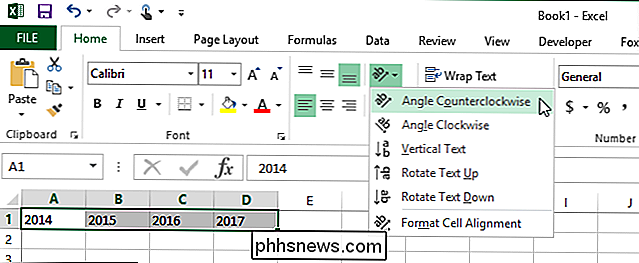
Teksten roteres i den valgte retning i de valgte celler.
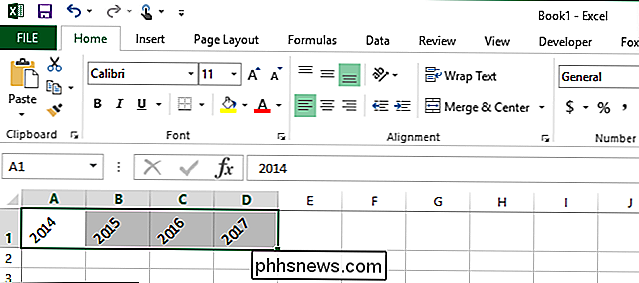
For mere finjusteringskontrol, når du roterer din tekst, skal du markere de celler, der indeholder den tekst, du vil rotere, og klik på knappen "Justeringsindstillinger" i nederste højre hjørne af afsnittet "Justering" på fanen "Home".
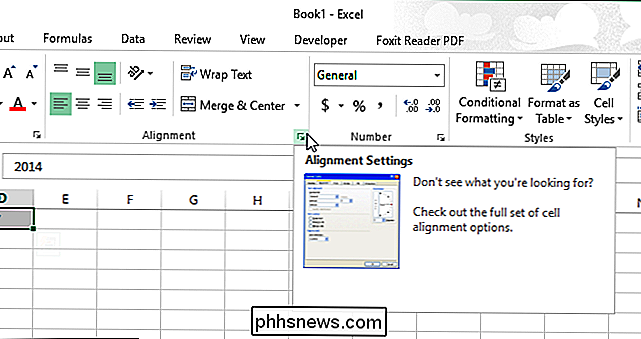
Dialogboksen "Format Cells" vises. Fanen "Justering" vises automatisk. For at rotere teksten skal du klikke på et hvilket som helst punkt langs halvcirkel i "Orientering" boksen. Antallet af rotationsgrader vises i redigeringsboksen "Grader". Hvis du kender det specifikke antal grader, du vil rotere teksten, skal du indtaste nummeret direkte i redigeringsboksen "Grader" eller bruge piltastene til at vælge et nummer.
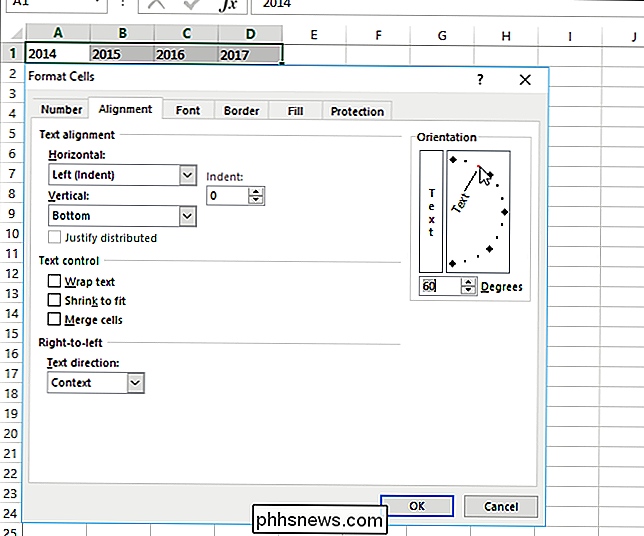
Hvis du vil have teksten lodret i en celle (hver tegn optager en linje), klik på boksen til venstre for halvcirkelvinkelboksen i "Orientering" men (boksen med ordet "Tekst" i lodret format). Knappen bliver sort for at vise, at indstillingen er tændt, og din tekst vil se ud som den første celle i billedet nedenfor, når du klikker på "OK" i dialogboksen "Formater celler".
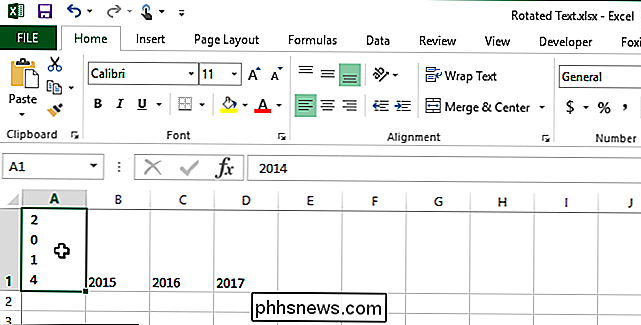
For at vende rotationen af din tekst og vis det normalt, gå simpelthen tilbage til fanen "Justering" i dialogboksen "Format Cells" og indtast "0" (det er et nul, ikke bogstavet "O") i "Grade" -redigeringsboksen. For at vende lodret tekst, skal du blot klikke på den lodrette tekstknap på fanen "Justering", så knappen ikke er sort.

Sådan genoprettes en ikke-gemt Microsoft Office-fil
Du har lige lukket et Office-dokument og ved et uheld klikket på Ikke gem. Eller måske blev Word styrtet, eller din laptop mistede strøm, før du huskede at redde, hvad du arbejdede på. Vi har alle følt den smerte, men alt er ikke nødvendigvis tabt. Som standard gemmer Office-programmer automatisk midlertidige sikkerhedskopier af dine dokumenter, mens du arbejder, og der er en god chance for, at du kan gendanne dem.

Find ikke-Windows-platforme som Mac, Android, iOS og Linux Få virusser?
Virus og andre former for malware virker stort set begrænset til Windows i den virkelige verden. Selv på en Windows 8-pc kan du stadig blive smittet med malware. Men hvor sårbare er andre operativsystemer til malware? Når vi siger "vira", taler vi faktisk om malware generelt. Der er mere til malware end bare vira, selvom ordet virus ofte bruges til at tale om malware generelt.



